
Stai passando da Windows a Mac?
Il Mac può fare tutto ciò che i computer Windows fanno e molto altro ancora.

Orientarsi sulla scrivania del Mac
La scrivania del Mac mostra la barra dei menu lungo la parte superiore dello schermo e il Dock lungo la parte inferiore. Utilizza il menu Apple 
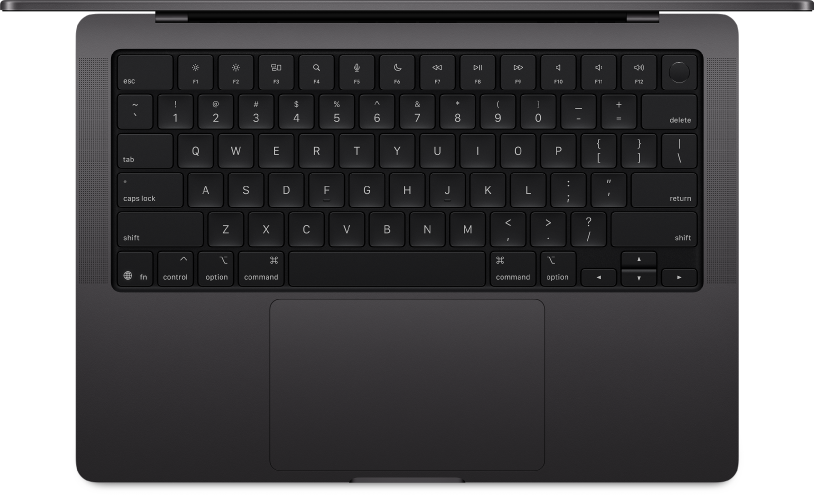
Scopri le abbreviazioni da tastiera
Lavora più velocemente utilizzando le abbreviazioni da tastiera per copiare e incollare testo, stampare documenti, uscire dalle app e molto altro.
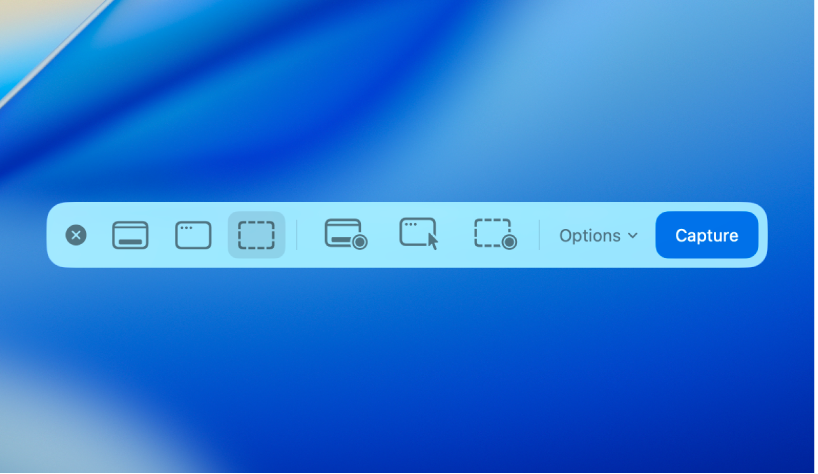
Scattare uno screenshot o registrare lo schermo
Premi Comando-Maiuscole-5 per acquisire screenshot e registrazioni dell’intero schermo, di una finestra o di un’area selezionata. Fai clic su Opzioni per scegliere dove salvare l’immagine o impostare un timer.
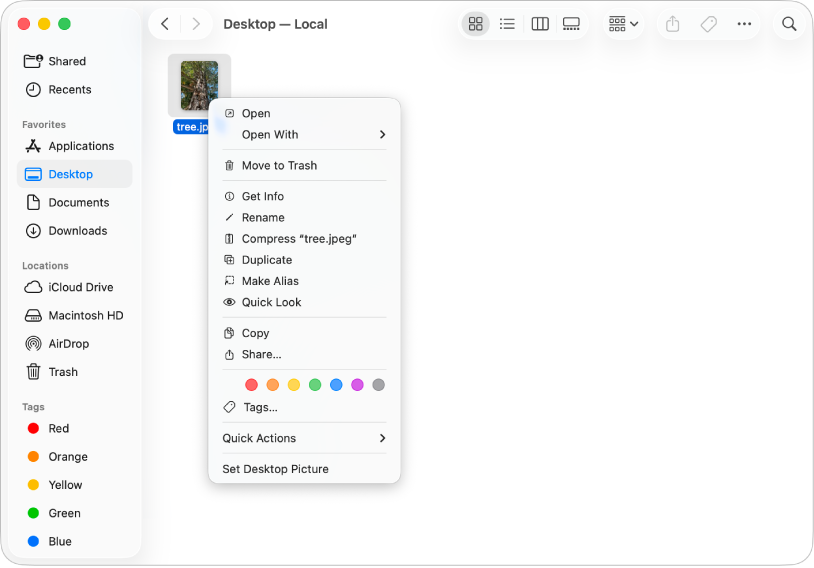
Fare clic con il tasto destro sul Mac
Sul Mac, il clic con il tasto destro viene definito “clic tenendo premuto il tasto Ctrl” o “clic secondario”. Per fare clic tenendo premuto il tasto Ctrl, premi Ctrl sulla tastiera, quindi fai clic su un elemento. Puoi anche personalizzare il modo in cui eseguire questa azione su un mouse o su un trackpad in Impostazioni di Sistema.
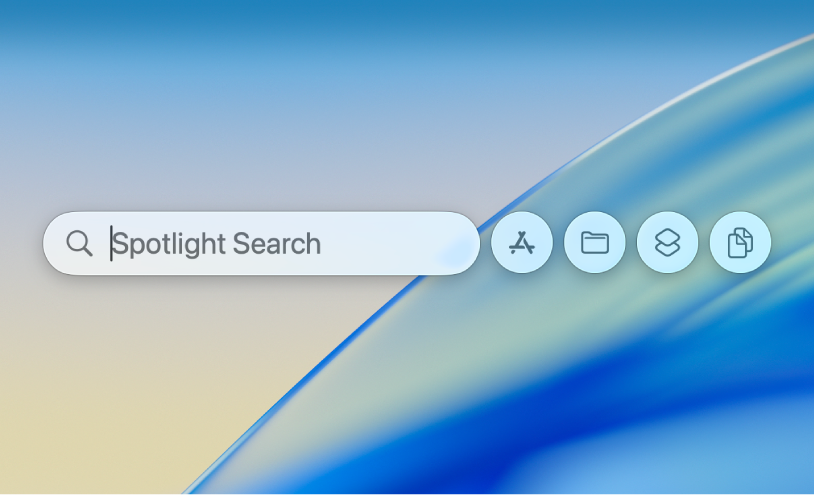
Trovare qualsiasi elemento con Spotlight
Con Spotlight, puoi trovare tutto ciò che ti serve sul Mac. Premi Comando-Barra spaziatrice per aprire Spotlight, quindi digita il nome di un’app che vuoi aprire, il soggetto di una foto che stai cercando, un’equazione matematica che devi risolvere o una domanda per il web.
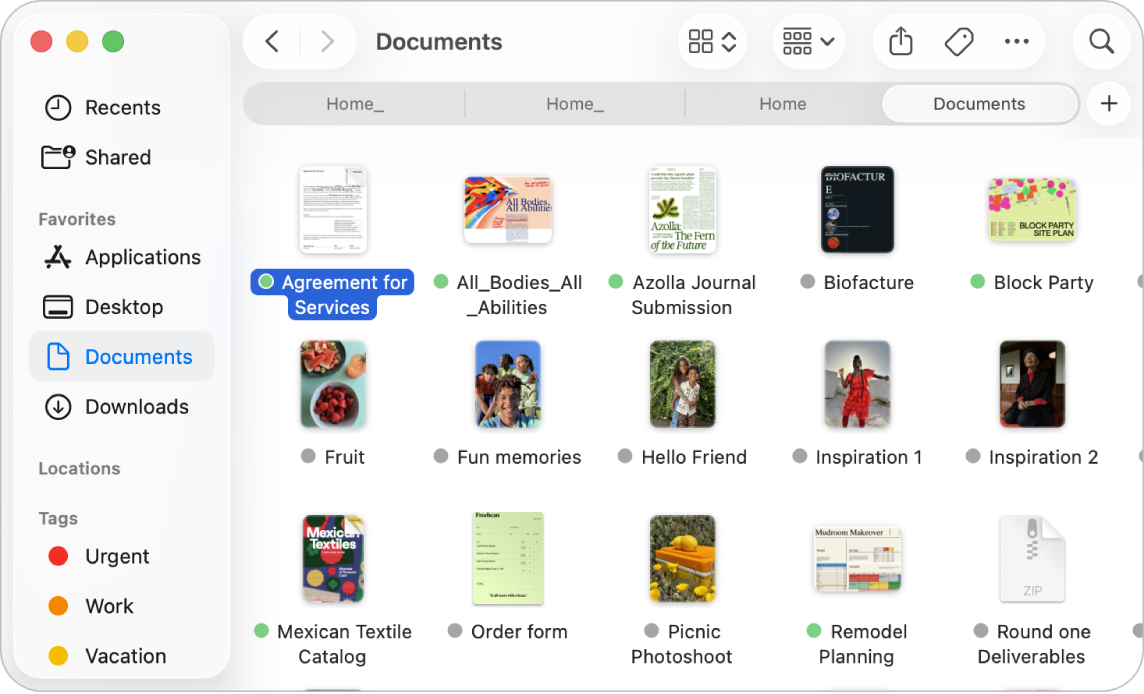
Usare il Finder per organizzare cartelle e file
Puoi utilizzare il Finder per visualizzare, aprire e organizzare quasi tutti i contenuti sul Mac. Sposta i file in cartelle, differenzia gli elementi con tag di diverso colore o regola gli elementi che vengono mostrati nella barra laterale per accedere facilmente alle cartelle che utilizzi più di frequente.
Trasferire informazioni da un PC Usa Assistente Migrazione per trasferire documenti, account email e foto da un PC Windows al Mac. | Utilizzare i tasti funzione sulla tastiera del Mac Usa i tasti funzione per regolare opzioni come luminosità dello schermo e volume, oppure premili insieme al tasto Fn o al tasto Globo per usarli come tasti funzione standard. | Personalizzare il Mac Utilizza Impostazioni di Sistema per selezionare un aspetto chiaro o scuro per la scrivania, scegliere gli stili di icone e widget o selezionare uno sfondo e un salvaschermo. |
Vuoi saperne di più? Per iniziare subito con il Mac, consulta Inizia a usare il Mac.